Končno si se odločil, da svoje najlepše spomine ovekovečiš v fotoknjigi? Zelo dobro! Fotoknjiga je lahko čudovit način, kako predstaviti svoje izkušnje in jih ohraniti za prihodnost. Ampak, kje začeti? V tem priročniku ti korak za korakom razložim, kako s pomočjo Adobe Lightroom ustvariš svojo prvo fotoknjigo.
Najpomembnejše ugotovitve Za učinkovito oblikovanje fotoknjige bodi posebej pozoren na velikost, stil postavitve in izbiro svojih slik. Izkoristi funkcijo samodejne postavitve v Lightroomu, da olajšaš postopek.
Navodila korak za korakom
1. Osnovne nastavitve
Preden začneš z oblikovanjem svoje fotoknjige, moraš opraviti nekaj osnovnih nastavitev. Odpri Lightroom in izberi zavihek „Knjiga“. Tu lahko določiš velikost svoje fotoknjige.
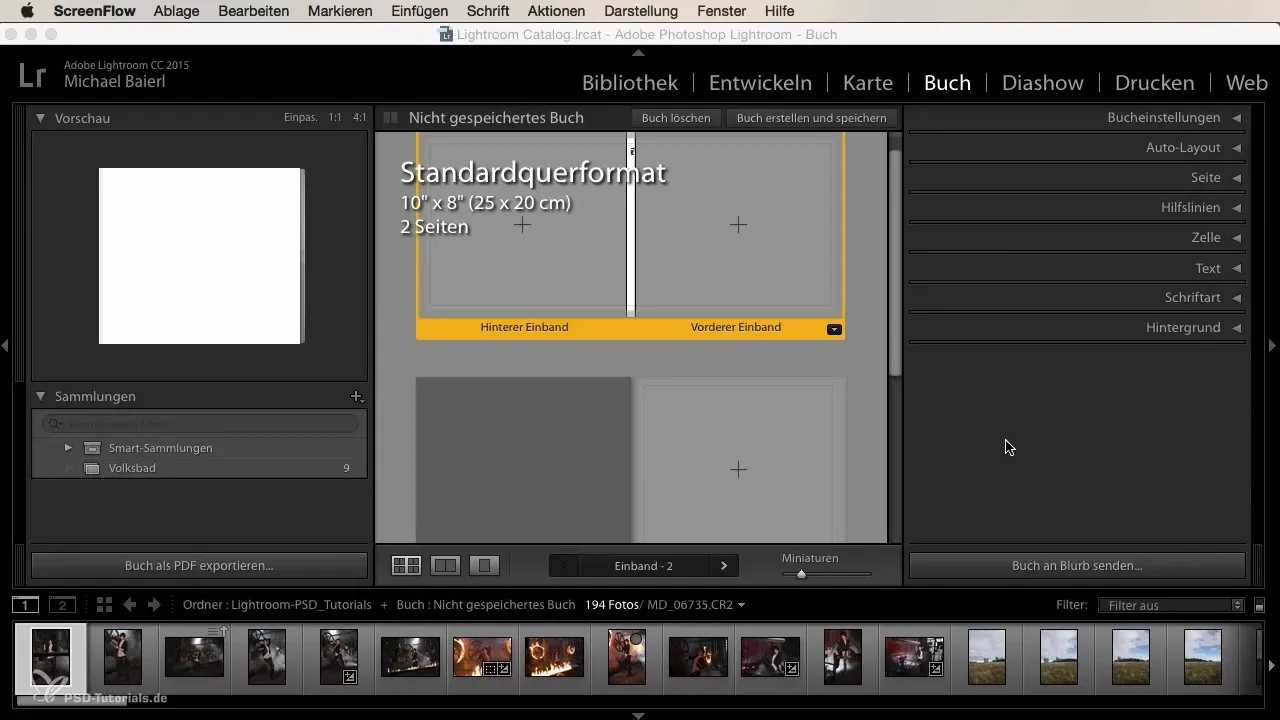
Sprva izberi format, ki ti je najbolj všeč, in se odloči, ali želiš svojo knjigo natisniti preko spleta ali jo izvoziti kot PDF / JPEG. Izbira „Blurb“ je pomembna, če načrtuješ tiskanje svoje knjige preko tega ponudnika.
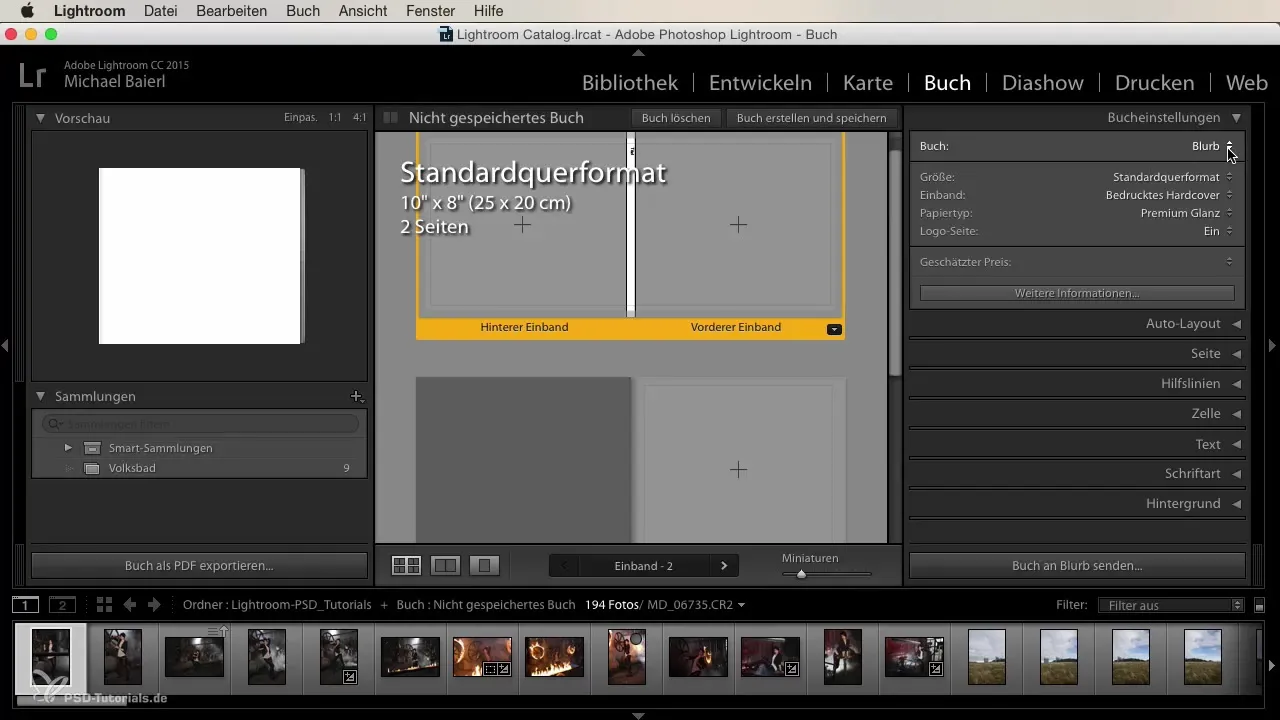
2. Uporaba samodejne postavitve
Funkcija samodejne postavitve je odlična pomoč pri ustvarjanju fotoknjig. Ko na to klikneš, Lightroom samodejno izračuna postavitve za tvoje slike. S tem prihraniš čas in dosežeš privlačen rezultat.
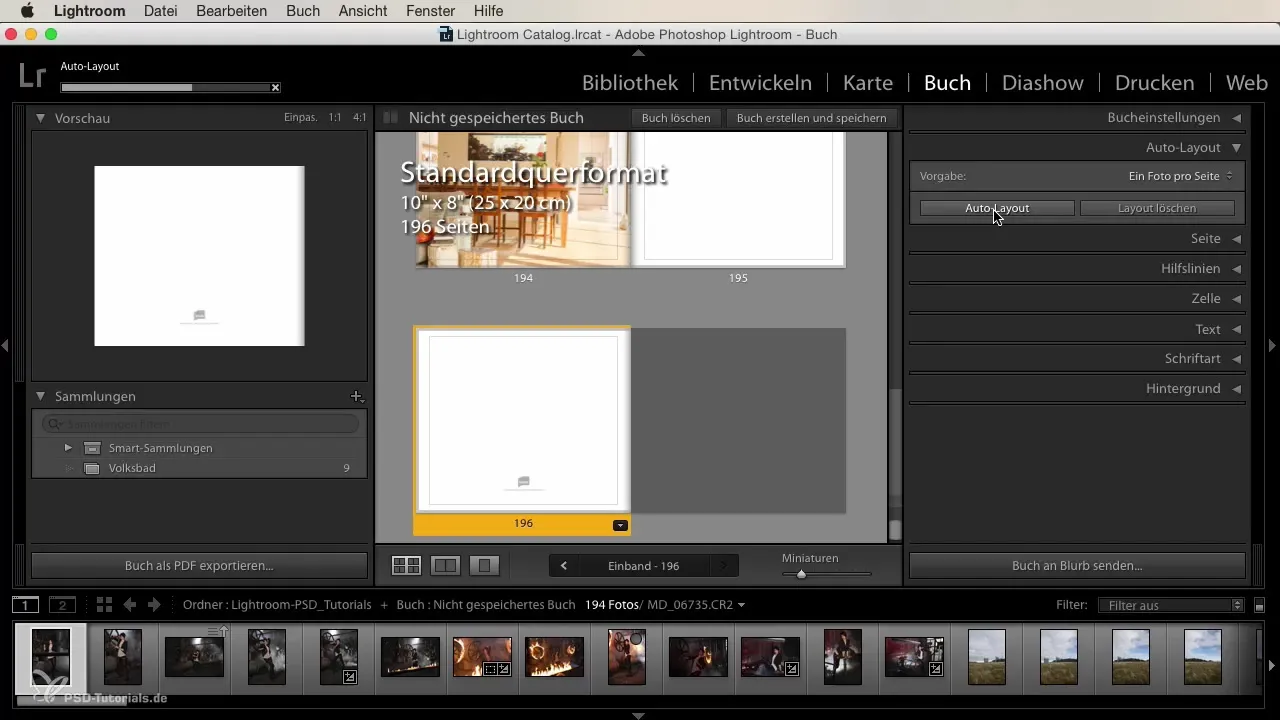
Če delaš z več slikami, se lahko zgodi, da te ne bodo pravilno usklajene. Slike lahko prilagodiš s povleci in spusti, ali pa uporabiš tipko „Izbriši“, da odstraniš neprimerne slike.
3. Prilagajanje in postavljanje slik
Ko si uvozil svoje slike, moraš poskrbeti, da se dobro ujamejo v postavitev. Lightroom ponuja možnost prilagajanja izrezov slik, tako da lahko prikažeš točno to, kar želiš.
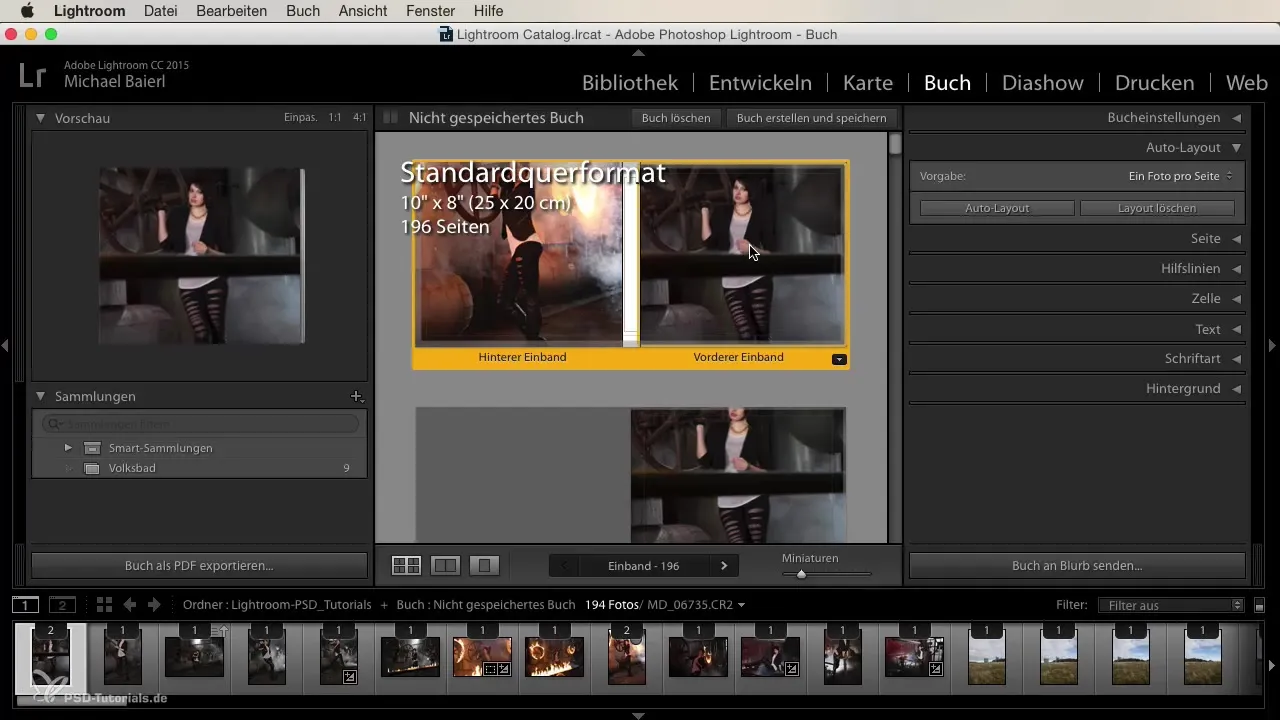
Slike lahko primeš in premakneš, da prilagodiš pozicijo po svojih željah. Poskrbi, da so pomembni deli slik dobro vidni.
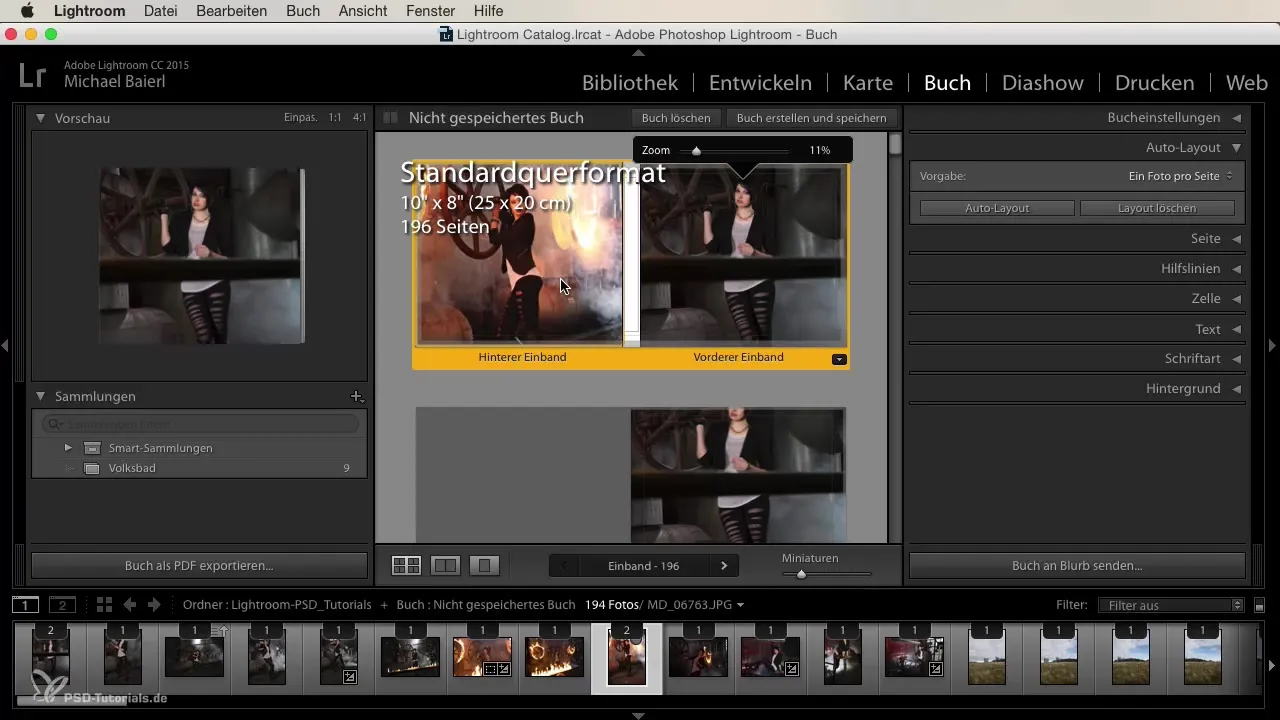
4. Priprava slik
Optimiziraj svoje fotografije v modulu za razvoj Lightrooma, preden jih vključiš v svojo knjigo. Izberi najboljše slike in jih obdelaj, da bodo najbolje izstopale.
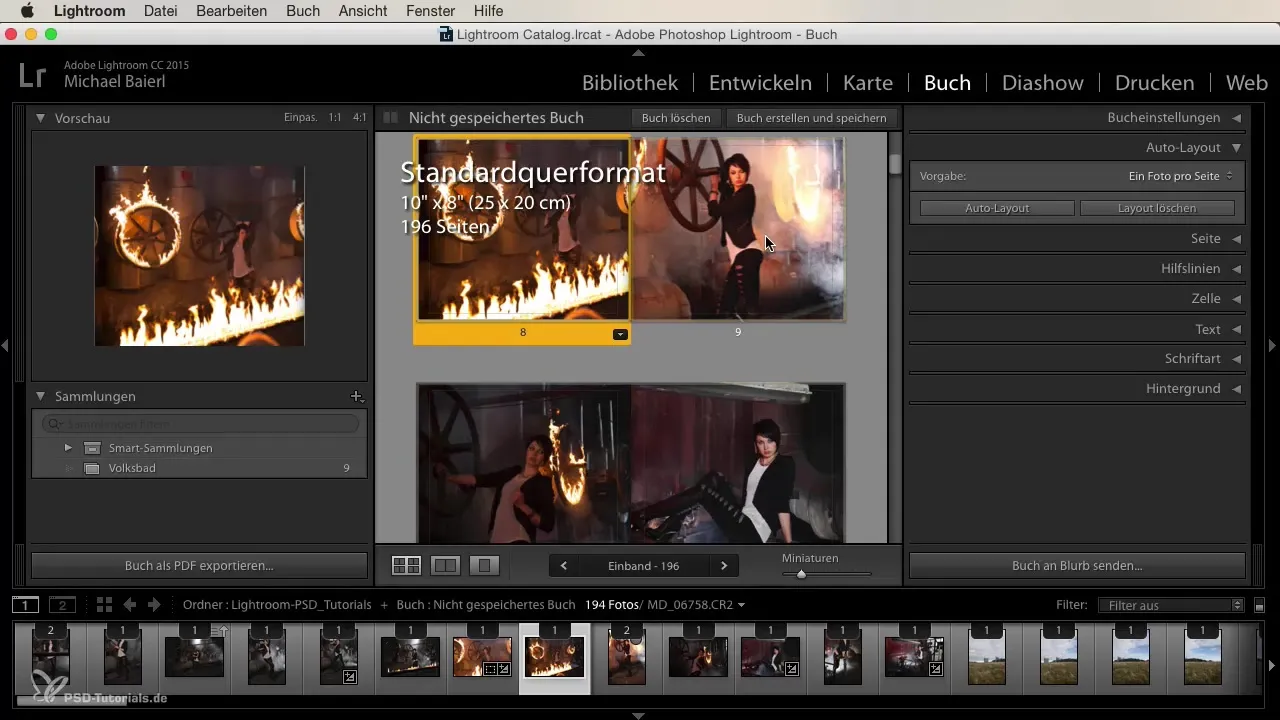
Priprava slik je pomemben korak, saj tako zagotoviš boljšo kakovost in doslednost.
5. Uresničitev idej o postavitvah
Odloči se, katere postavitve želiš uporabiti za različne strani. Ali želiš eno sliko na stran ali fotokollazo iz več slik? Eksperimentiraj z različnimi možnostmi v Lightroomu.
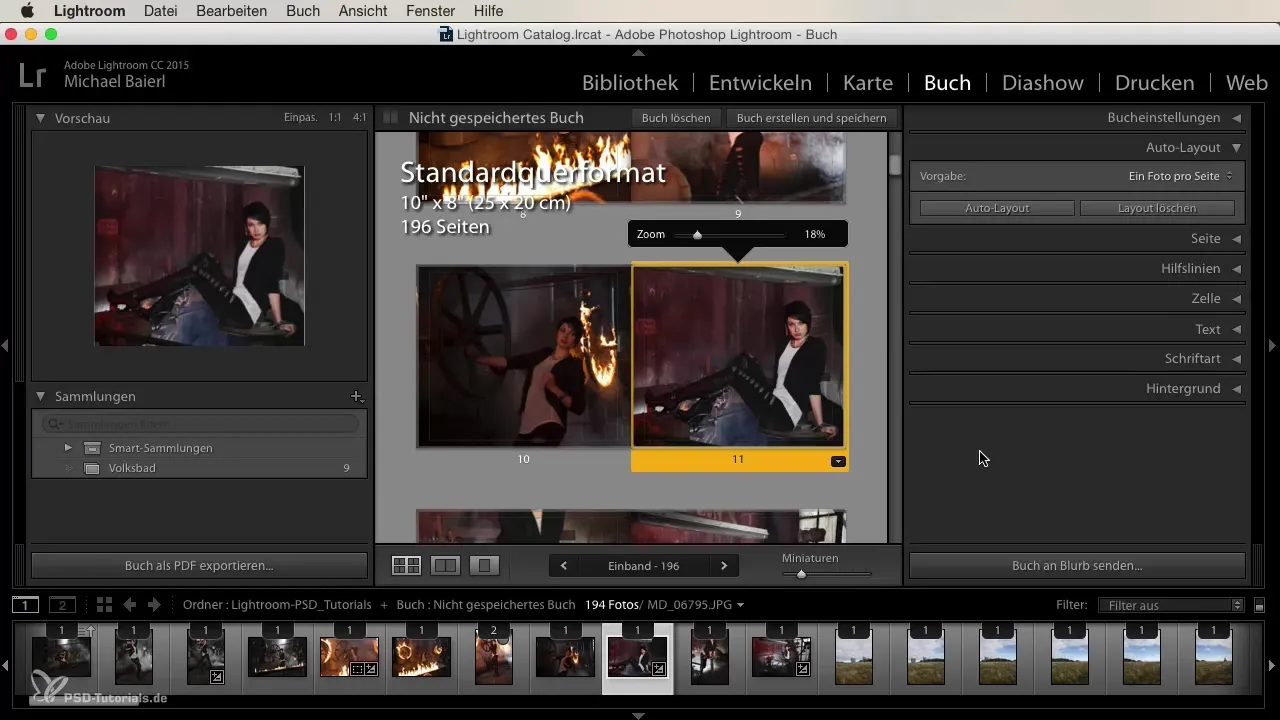
Če želiš dodati besedilo svojim slikam, pomisli, da bi morala biti postavitev zasnovana tako, da tako slike kot besedila lepo izstopajo.
6. Končne prilagoditve in izvoz
Ko si zadovoljen s postavitvijo in slikami, je čas, da izvozite svojo fotoknjigo. Lahko jo natisneš neposredno pri Blurb, shraniš kot PDF za samostojno tiskanje ali izvoziš strani kot JPEG.
Ne pozabi, da je kakovost slik pri izvozu odločilna. Preveri vse nastavitve in se prepričaj, da je vse po tvojih željah.
Povzetek
Ustvarjanje fotoknjige v Lightroomu je lahko razburljiv izziv. S tem, da se osredotočiš na osnovne nastavitve, uporabo samodejne postavitve, prilagajanje slik in končno uresničitev, lahko ustvariš kakovostno in osebno fotoknjigo. Pusti domišljiji prosto pot in uživaj v procesu!
Pogosta vprašanja
Kako pomembna je kakovost slik pri fotoknjigi?Kakovost slik je odločilna. Poskrbi, da so vse slike dobro obdelane, preden jih vključiš v knjigo.
Ali lahko fotoknjigo tudi natisnem brez povezave?Da, lahko svoj priročnik izvozite kot PDF in ga natisnete brez povezave.
Kako velika je najboljša velikost za fotoknjigo?Najboljša velikost je odvisna od tvojih preferenc. Razmisli, kako želiš predstaviti svoje slike.
Ali moram prilagajati vsako sliko posebej?Ni nujno, vendar je priporočljivo, da iz vsake slike iztisneš največ.
Ali so na voljo tudi predloge za oblikovanje?Da, Lightroom ponuja predloge, ki jih lahko uporabiš. Te lahko tudi prilagodiš svojim željam.


